财务出纳必备 WPS 2012轻松完成工资条
时间:2012-08-10 09:52:02 作者:不思议游戏 浏览量:252

小郑是个聪明细心的姑娘,学会计专业的她大学毕业没多久,就进入了一家公司做财务,虽然工作经验不是很丰富,但是面对铺天盖地的表格、数据,小郑都能快速整理好,并且做的井井有条。今天小郑向我们透露了她的“秘密武器”,她说她喜欢用WPS Office 2012表格做工资条,两分钟就搞定,简单方便。
小郑吐槽刚开始接触Excel表格的时候,做好公司所有人工资条至少要用半天的时间,一个一个的复制粘贴,做的头昏眼花,一不小心就出错,还要反过来去检查很麻烦。后来用了WPS Office 2012的表格工具,简单一个“数据—升序”的操作就能把工资条做好。下面我们一起来跟小郑学习一下吧!
首先准备好公司所有人员的工资数据,在后面按升序标上编号。然后把编号在下面的表格里“复制—粘贴”两遍。如图1所示

接着把表格的第一行复制,粘贴在最后一遍编号的前方,小郑说这是为一会儿的“升序”排列做准备工作。如图2所示
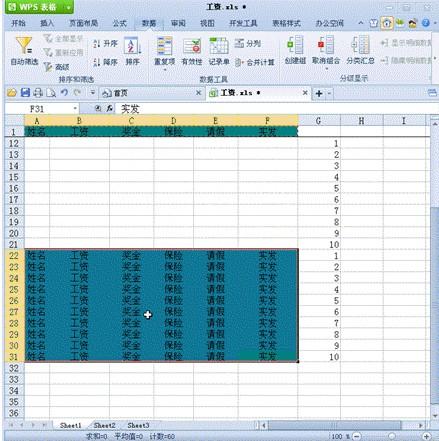
万事俱备以后,找到上面工具栏中“数据”选项卡,点击里面的“升序”按钮,数据就按照前面的编号升序排列,最后把自己设置的编号都删除,一个工资表就完成了(如图3所示)。看了小郑的操作,不禁感叹原来工资条的制作也不过如此嘛!
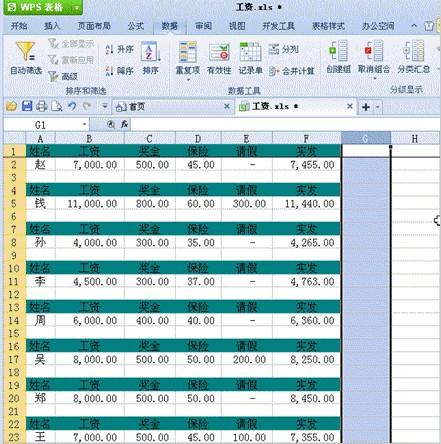
小郑还介绍说,WPS表格在首页提供了各种在线模板可以选择,点击模板直接下载使用,非常方便。俗话说工欲善其事,必先利其器。看来小郑能够优秀的完成工作,WPS表格是个不错的帮手!
背景链接——关于WPS
WPS Office 主要包含用户日常应用所需的WPS文字( 对应Word)、WPS表格(对应Excel)、WPS演示(对应PowerPoint) 三大功能模块,与微软Office 2003-2010深度兼容。WPS Office体积小巧,不占空间,下载安装轻松方便,针对个人用户永久免费。
WPS Office 2019 11.1.0.8214 官方版
- 软件性质:国产软件
- 授权方式:免费版
- 软件语言:简体中文
- 软件大小:101543 KB
- 下载次数:182626 次
- 更新时间:2019/4/9 8:31:56
- 运行平台:WinAll...
- 软件描述:WPS Office是金山软件股份有限公司推出的一款办公软件。包括WPS文字、W... [立即下载]
相关资讯
相关软件
- 怎么将网易云音乐缓存转换为MP3文件?
- 比特精灵下载BT种子BT电影教程
- 土豆聊天软件Potato Chat中文设置教程
- 怎么注册Potato Chat?土豆聊天注册账号教程...
- 浮云音频降噪软件对MP3降噪处理教程
- 英雄联盟官方助手登陆失败问题解决方法
- 蜜蜂剪辑添加视频特效教程
- 比特彗星下载BT种子电影教程
- 好图看看安装与卸载
- 豪迪QQ群发器发送好友使用方法介绍
- 生意专家教你如何做好短信营销
- 怎么使用有道云笔记APP收藏网页链接?
- 怎么在有道云笔记APP中添加文字笔记
- 怎么移除手机QQ导航栏中的QQ看点按钮?
- 怎么对PDF文档添加文字水印和图片水印?
- 批量向视频添加文字水印和图片水印教程
- APE Player播放APE音乐和转换格式教程
- 360桌面助手整理桌面图标及添加待办事项教程...
- Clavier Plus设置微信电脑版快捷键教程
- 易达精细进销存新增销售记录和商品信息教程...












